
Mundarija:
- 1 -qadam: Kengaytma ilovasini yuklab oling
- 2 -qadam: SolidWorks -da atrofda ko'rsatish uchun modellar yarating
- 3 -qadam: Modelni kattalashtirish uchun saqlang
- 4 -qadam: Modellarni kengaytmaga yuklang
- 5 -qadam: kerakli joyni suratga oling va kengaytma sifatida marker sifatida yuklang
- 6 -qadam: Turli xil modellarni turli joylarda ko'rish
- 7 -qadam: O'zingizning tajribangizni do'stlaringizga ko'rsating
- Muallif John Day [email protected].
- Public 2024-01-30 13:28.
- Oxirgi o'zgartirilgan 2025-01-23 15:14.
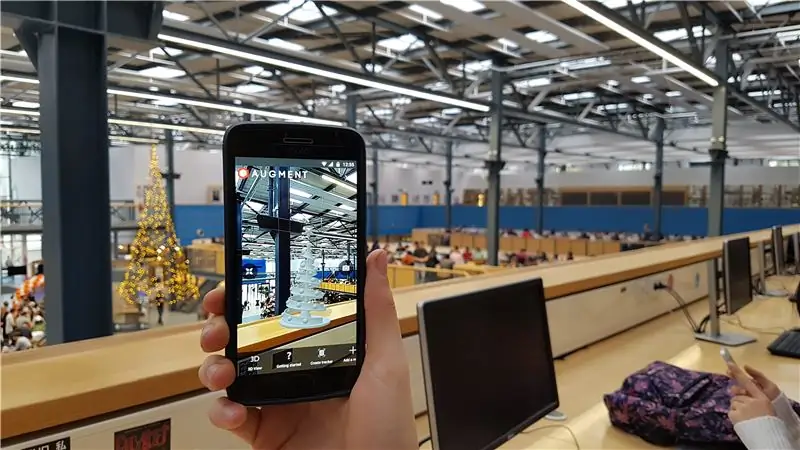
Bu ko'rsatma sizning smartfoningiz yordamida atrofingizdagi muhitga qanday qo'shimcha tajriba qo'shishni tushuntiradi. Siz bu tajribani boshqalar bilan baham ko'rishingiz va dunyoda qaysi elementlar yashiringanligini faqat sizning smartfoningiz orqali ko'rish mumkin. Bu ko'rsatma TuDelft, sanoat dizayni muhandisligi, ilg'or kontseptsiya dizayni kurslari uchun texnologiya kontseptual dizayn (TfCD) deb nomlangan.
1 -qadam: Kengaytma ilovasini yuklab oling

Buni yaratish uchun ishlatiladigan ilova - bu kengaytma, bu siz o'zingizning 3D ob'ektlaringizni jismoniy dunyoda joylashtirishingiz va ularning kelajakdagi kontekstida qanday ko'rinishini ko'rishingiz mumkin bo'lgan ilova. Android va IOS uchun kengaytmalar mavjud va ularni yuklab olish mumkin. Bu yerga:
play.google.com/store/apps/details?id=com…. (Android)
itunes.apple.com/us/app/augment-3d-augmented-reality/id506463171?mt=8 (IOS)
Ishni boshlashdan oldin, ilovada hisob yaratish va veb -sayt interfeysiga o'tish muhim:
2 -qadam: SolidWorks -da atrofda ko'rsatish uchun modellar yarating
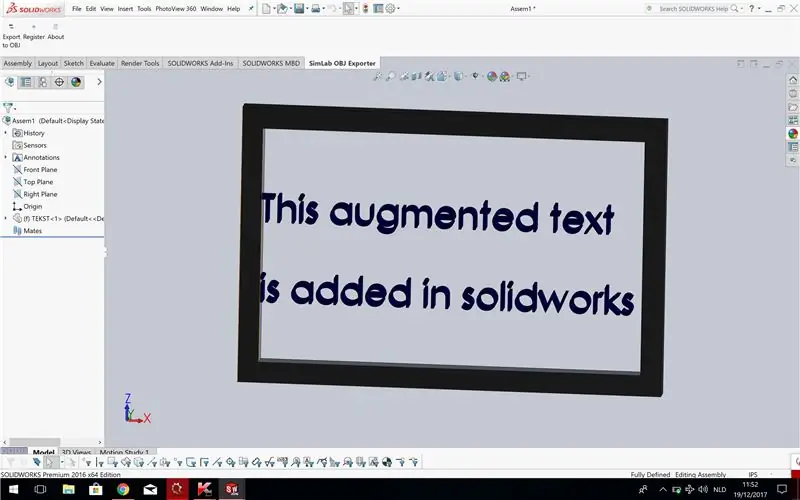
O'zingizning ob'ektlaringizni kengaytirilgan dunyoda qanday amalga oshirishingizni tushuntirishdan oldin, biz sizga Solidworks -da Augment uchun ishlatilishi mumkin bo'lgan 3D modelini qanday yaratishni ko'rsatamiz. Biz oddiy modelni yaratdik, keyinchalik uni haqiqiy dunyoda joylashtirishimiz mumkin, faqat 3D modellar uchun.dae yoki.obj kengaytmalarini qo'llab -quvvatlaydi. Ammo Solidworks bu kengaytmalarni saqlashni qo'llab -quvvatlamaydi.
3 -qadam: Modelni kattalashtirish uchun saqlang
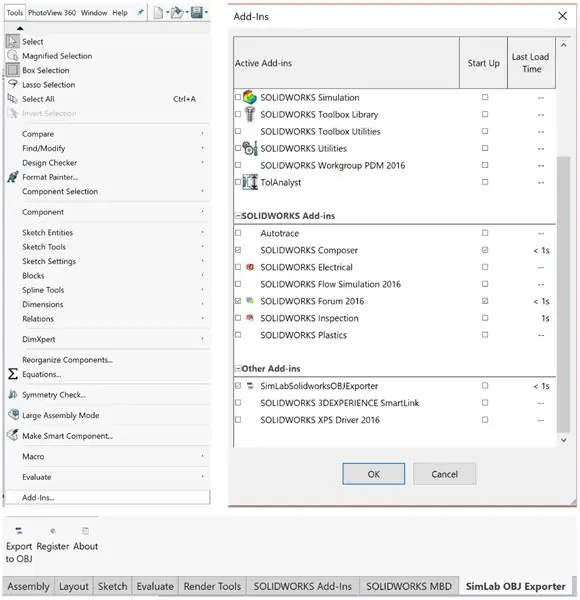
Kengaytma faqat 3D modellar uchun.dae yoki.obj kengaytmalarini qo'llab -quvvatlaydi. Ammo Solidworks bu kengaytmalarni saqlashni qo'llab -quvvatlamaydi.
Modelni Augment -da ishlatishga yaroqli qilish uchun SimLab Solidworks -ga faylni.obj sifatida saqlashga imkon beradigan solidworks plaginini yaratdi. 30 kunlik sinovni ushbu veb-saytdan yuklab olish mumkin:
O'rnatish ustasini tugatgandan so'ng, plaginni solidworks-da yoqish mumkin: Asboblar → Qo'shimchalar…. Qalqib chiquvchi ekranda "SimLabSolidworksOBJExporter" ni topish va yoqish mumkin.
Endi SimLab Pro Exporter yorlig'iga o'ting va "OBJ -ga eksport qilish" tugmasini bosib, modelni. OBJ modeli sifatida saqlash mumkin.
4 -qadam: Modellarni kengaytmaga yuklang
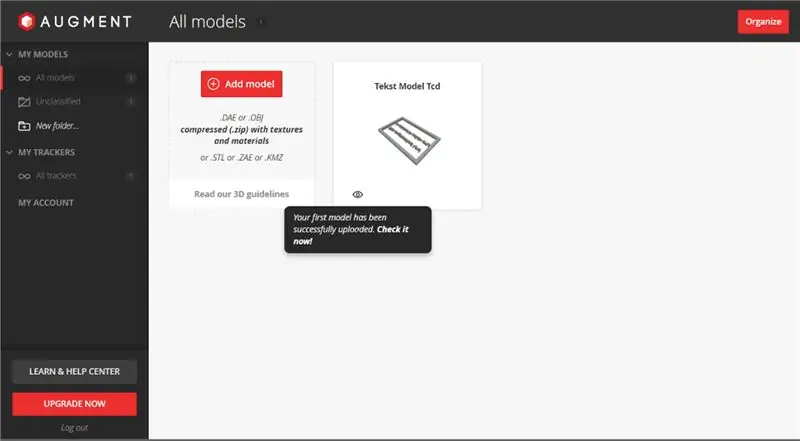
Https://manager.augment.com/en saytiga kiring va biznesingiz uchun bepul sinovni boshlang (14 kunlik sinov, sizga modellar va trekerlarni yuklash uchun kerak, lekin ularni ko'rish uchun emas). Chapdagi Mening modellarimga, so'ngra barcha modellarga o'ting. Model qo'shish tugmasini bosing va modellaringizni yuklang.
Siz yaratgan. OBJ faylini yoki tekstura va materiallarni (. MTL) o'z ichiga olgan zipni tanlang va asosiy sozlamalarni to'ldiring. O'lchamlarni tanlash va veb -havola kabi boshqa tegishli ma'lumotlarni qo'shish uchun barcha yorliqlarni bosing. O'ng yuqori burchakda Saqlash va nashr etish -ni bosing. Keyin barcha modellar sahifasida o'lchamlarni yana tasdiqlang.
5 -qadam: kerakli joyni suratga oling va kengaytma sifatida marker sifatida yuklang
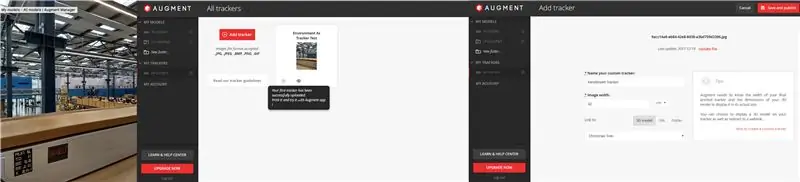
Bu rasm sizning raqamli kontentingiz uchun kuzatuv belgisi sifatida ishlatiladi. Agar fotosuratda murakkab va qarama -qarshi tasvir bo'lsa, u eng yaxshi ishlaydi. Bu telefonni kuzatishni va tanishni osonlashtiradi.
Odatda bu shuni anglatadiki, siz uni chop etishingiz va ob'ektingiz qog'ozda ko'rinishini ko'rishingiz kerak. Albatta, siz buni shunday qilishingiz mumkin, lekin siz marker sifatida siz suratga olgan muhitdan ham foydalanishingiz mumkin. Bu shuni anglatadiki, atrof -muhit gorizontal sirt sifatida qaraladi, ehtimol u vertikal. Modelingizni to'g'ri yuqoriga ko'rsatish uchun, u erga tekis yotqizilganligiga ishonch hosil qiling. Atrof -muhitga kirganda, u o'rnidan turib ko'rsatiladi! Mening izdoshlarim -ga, so'ngra chapdagi barcha kuzatuvchilarga o'ting. Kuzatuvchi qo'shish -ni bosing va atrofingizdagi rasmni yuklang.
6 -qadam: Turli xil modellarni turli joylarda ko'rish
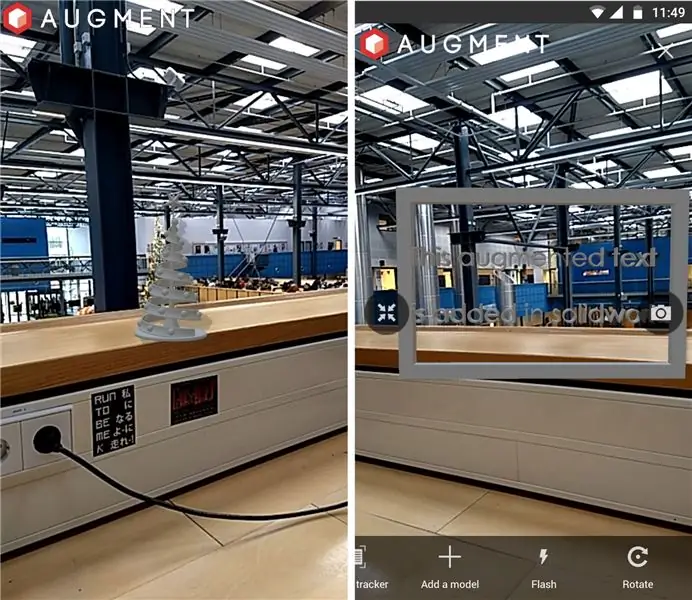
Endi "Kengaytma" ilovasini oching, skanerlashni bosing va atrofingizdagi rasmni xuddi shu burchak ostida yo'naltiring. Uni tanib, qayta ishlashini kuting, shunda siz 3D modelingizni ko'rishingiz va uning atrofida harakat qilishingiz mumkin. Siz hatto kengaytirilgan elementni to'g'ridan -to'g'ri ilovadan (yoki skrinshot orqali) suratga olishingiz mumkin.
Afsuski, bu tizimning buzilishi, chunki u bir vaqtning o'zida faqat bitta markerni taniydi, shuning uchun agar siz boshqa ob'ektni uning belgisi bilan ko'rishni xohlasangiz, skanerlashni to'xtatib, keyingi ob'ektni qayta boshlashingiz kerak.
7 -qadam: O'zingizning tajribangizni do'stlaringizga ko'rsating
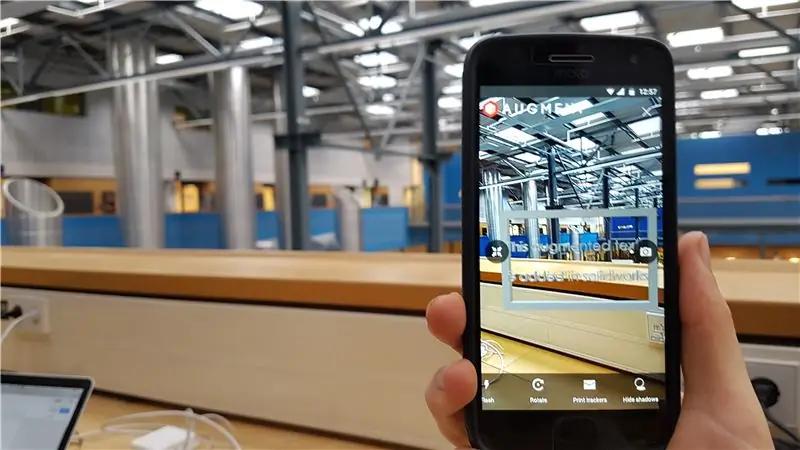
Augment yordamida yaratilgan kontent Augment -dan foydalanadigan har bir kishiga ko'rinadi, shuning uchun agar kimdir o'sha joyda bo'lsa va atrofni ilova bilan skanerlasa, ular uchun modellar ham ko'rinadi. do'stlaringizga yangi g'oyalaringizni ko'rsatishning ajoyib usuli.
Tavsiya:
O'zingizning POV LED globusini yarating: 5 qadam (rasmlar bilan)

O'zingizning POV LED globusini o'zingiz yarating: Ushbu loyihada men sizga ikkita po'latdan yasalgan bo'laklarni Arduino, APA102 LED tasmasi va Hall effekti sensori bilan birlashtirib, POV (ko'rish qobiliyatining barqarorligi) RGB LED globusini qanday birlashtirganimni ko'rsataman. Shu bilan siz har xil sferik rasmlarni yaratishingiz mumkin
O'zingizning Arduino -ni IP -tarmog'iga ulash uchun o'zingizning WIFI shlyuzingizni qanday qilish kerak?: 11 qadam (rasmlar bilan)

Qanday qilib o'zingizning Arduino -ni IP -tarmog'iga ulash uchun o'zingizning WIFI shlyuzingizni yaratishingiz mumkin?: Ko'p odamlar sizning fikringizcha, Arduino uyni avtomatlashtirish va robotlashtirish uchun juda yaxshi echimdir! Men robot ustida ishlayapman, u doimiy ravishda ishlaydigan server bilan bog'lanishi kerak
O'zingizning BiQuad 4G antennangizni tezlik sinovi bilan yarating: 7 qadam (rasmlar bilan)

O'zingizning BiQuad 4G antennangizni tezlik testi bilan yarating: Men sizga BiQuad 4G antennasini qanday yaratganimni ko'rsataman. Uyim atrofidagi tog'lar tufayli signal qabul qilish uyimda yomon. Signal minorasi uydan 4,5 km uzoqlikda joylashgan. Kolombo tumanida mening xizmat ko'rsatuvchi provayderim 20 Mbit / s tezlik beradi. lekin m
CityCoaster - O'zingizning biznesingiz uchun kengaytirilgan reallik qirg'og'ini yarating (TfCD): 6 qadam (rasmlar bilan)

CityCoaster - O'zingizning biznesingiz uchun kengaytirilgan reallik qirg'og'ini yarating (TfCD): Kubokingiz ostidagi shahar! CityCoaster - bu Rotterdam Gaaga aeroporti uchun mo'ljallangan mahsulot bo'lib, u shaharning o'ziga xosligini ifoda eta oladigan, dam olish maskanining mijozlarini kengaytirilgan haqiqat bilan zavqlantiradigan mahsulot haqida o'ylaydi. Bunday muhitda
O'zingizning Butler robotini yarating !!! - Qo'llanma, rasmlar va video: 58 qadam (rasmlar bilan)

O'zingizning Butler robotini yarating !!! - O'quv qo'llanma, rasmlar va video: EDIT: Loyihalarim haqida qo'shimcha ma'lumotni mening yangi veb -saytim bilan tanishing: narobo.com Shuningdek, robototexnika, mexatronika va maxsus effektli loyihalar/mahsulotlar bo'yicha maslahat beraman. Qo'shimcha ma'lumot olish uchun mening veb -saytimni - narobo.com -ni ko'rib chiqing
